Popravite napako 0x8007025d, ko nameščate Windows 10
Zdaj je operacijski sistem Windows 10 najnovejša različica podjetja Microsoft. Mnogi uporabniki se aktivno nadgrajujejo in se selijo iz starejših gradenj. Vendar pa postopek ponovne namestitve ne poteka vedno gladko - pogosto pride do različnih napak. Običajno, ko pride do težave, bo uporabnik takoj prejel obvestilo s svojo razlago ali vsaj kodo. Danes želimo posvetiti čas popravljanju napake, ki ima kodo 0x8007025d. Naslednje smernice vam bodo pomagale odpraviti ta problem brez večjih težav.
Glejte tudi:
Reševanje problema "Namestitveni program Windows 10 ne vidi pogona flash"
Težave z namestitvijo sistema Windows 10
Vsebina
Popravite napako 0x8007025d, ko nameščate Windows 10
Če ste soočeni z dejstvom, da je med namestitvijo operacijskega sistema Windows 10 na zaslonu prikazano okno z napisom 0x8007025d , vam ni treba panike vnaprej, ker ponavadi ta napaka ni povezana z nič resnim. Prvič, potrebno je izvesti najpreprostejše ukrepe, da bi izključili banalne različice in šele nato rešili bolj zapletene razloge.
- Odklopite vse nepotrebne zunanje naprave. Če ste povezani z bliskovnimi pogoni računalnika ali zunanjim trdim diskom, ki se trenutno ne uporabljajo, jih je bolje odstraniti med namestitvijo operacijskega sistema.
- Včasih je v sistemu več trdih diskov ali SSD-jev. Med namestitvijo sistema Windows pustite samo pogon, na katerem bo nameščen sistem. Podrobna navodila o tem, kako izvleči te pogone, lahko najdete v ločenih delih našega drugega članka na naslednji povezavi.
- Če uporabljate trdi disk, na katerem je bil operacijski sistem že nameščen, ali pa na njem obstajajo datoteke, se prepričajte, da ima dovolj prostora za Windows 10. Seveda je vedno bolje, da particijo formatirate med pripravljalnim delom.
Več podrobnosti: Kako onemogočiti trdi disk
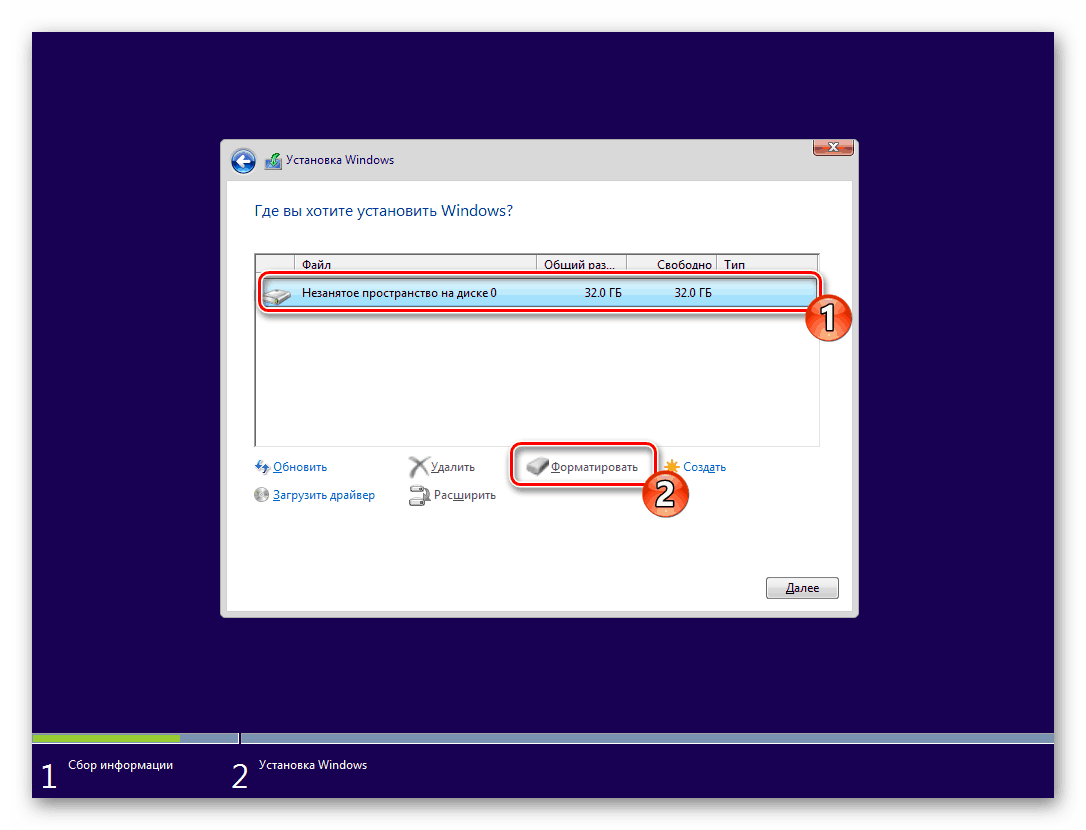
Zdaj, ko imate najpreprostejše manipulacije, znova zaženite namestitev in preverite, ali je napaka izginila. Če se obvestilo znova pojavi, bodo potrebna naslednja navodila. Začnite bolje s prvo metodo.
1. način: Preverite RAM
Včasih odstranitev ene ram kocke pomaga rešiti problem, če je nekaj od njih nameščenih v matični plošči. Poleg tega lahko poskusite ponovno povezati ali spremeniti reže, ki postavljajo RAM. Če takšna dejanja ne uspejo, morate testirati RAM z enim od posebnih programov. O tej temi preberite v našem ločenem gradivu.

Več podrobnosti: Kako preveriti RAM za zmogljivost
Lahko priporočamo uporabo programske opreme, ki jo imenujemo MemTest86 + . Teče se iz BIOS-a ali UEFI-ja in šele nato se pojavijo testiranje in popravljanje ugotovljenih napak. Navodila za uporabo tega pripomočka lahko najdete spodaj.
Več podrobnosti: Kako testirati RAM z MemTest86 +
2. način: Prepišite zagonski pogon ali disk
Ne zanikajte dejstva, da mnogi uporabniki uporabljajo nelicencirane kopije operacijskega sistema Windows 10, zato pogosteje pišejo svoje piratske kopije na pogone in manj pogosto na diske. Pogosto se pri takih slikah pojavijo napake, ki vodijo v nezmožnost nadaljnje namestitve OS, pojavlja se tudi obvestilo s kodo 0x8007025d . Seveda lahko kupite licenčno kopijo »Windy«, vendar tega ne želijo vsi. Zato bi bila edina rešitev tukaj prepisati sliko s predhodnim prenosom druge kopije. Za podrobna navodila o tej temi glejte spodaj.

Več podrobnosti: Ustvarjanje zagonskega bliskovnega pogona Windows 10
Zgoraj smo poskušali govoriti o vseh razpoložljivih možnostih za rešitev problema. Upamo, da se je vsaj eden od njih izkazal za uporabnega in zdaj je Windows 10 uspešno nameščen na vašem računalniku. Če imate kakršna koli vprašanja o tej temi, napišite v komentarjih spodaj, skušali bomo zagotoviti najhitrejši in ustreznejši odgovor.
Glejte tudi:
Namestitev posodobitve različice 1803 v operacijskem sistemu Windows 10
Odpravljanje težav z namestitvijo posodobitev v sistemu Windows 10
Nameščanje nove različice operacijskega sistema Windows 10 na vrh starega